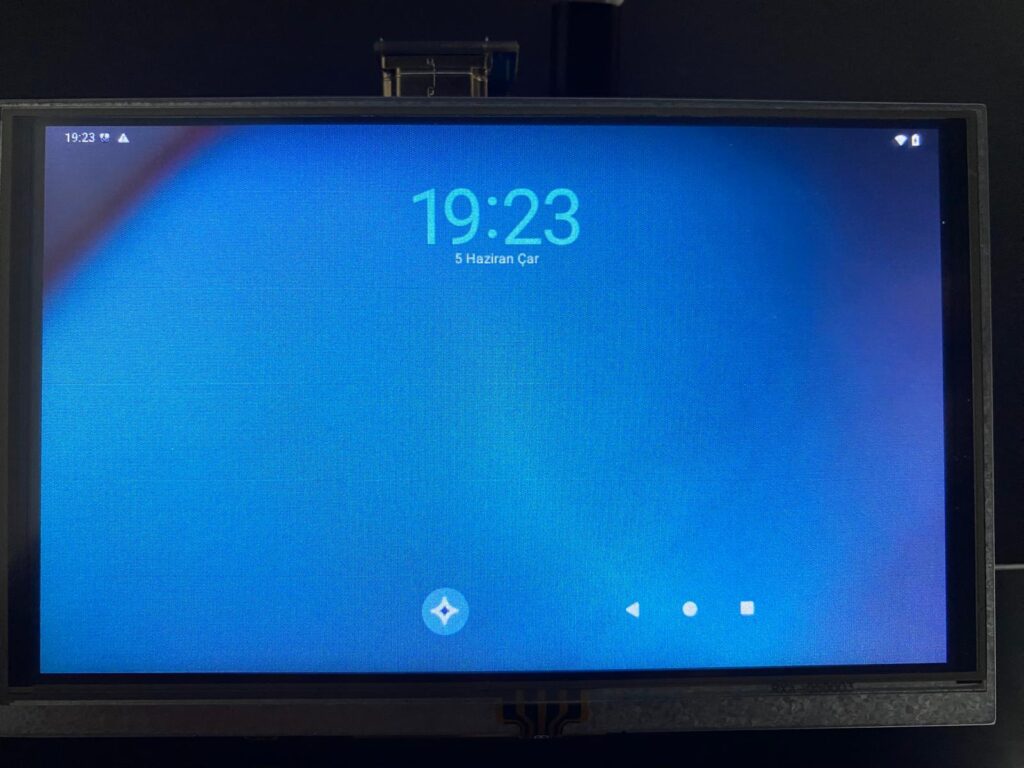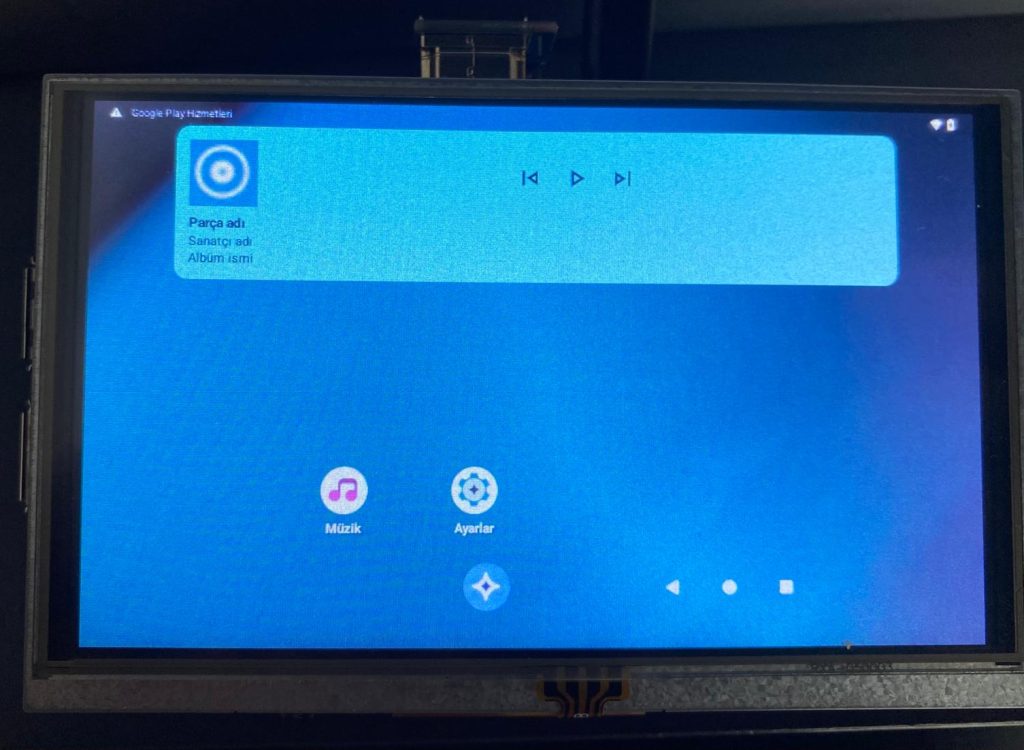Herkese merhaba, bu yazımızda; Raspberry pi 5 ‘ e Android işletim sistemi ve dokunmatik ekran kurulumlarnın nasıl yapıldığını öğrenerek, Raspberry Pi 5 ile Android işletim sistemli bir tablet yapacağız.
İlk olarak Raspberry Pi 5’ e Android işletim sistemini kurarak başlayalım.
Raspberry Pi 5 Android 14 Kurulumu
- İlk olarak SD kartımızı formatlıyoruz Bu formatlama işlemi için SD Card formatter kullanabilirsiniz.
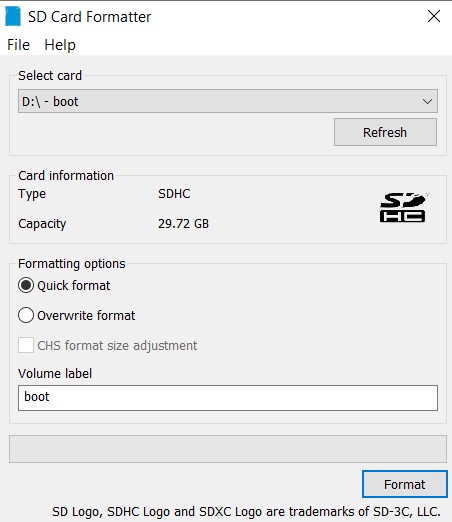
- SD kartımızı formatladıktan sonra konstakang.com adlı siteye giderek Android 14 işletim sisteminin image (.img) dosyasını indirelim.
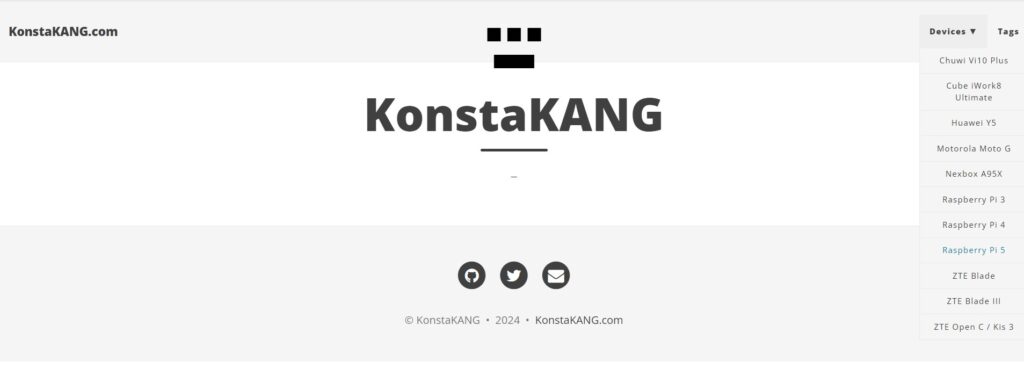
- Devices alanında Raspberry Pi 5 ‘i Seçin.
- Aşağıdaki görseldeki seçeneğe tıklayın ve image dosyasını indirin.

- İmage dosyasını SD karta yazmak için Balena Etcher adlı imager porgramını indirin ve bilgisayarınıza kurun.
- SD kartı bilgisayaranıza takın ve Balena Etcher’ı açın.
- İmage Dosyasını ve SD kartınızı seçtikten sonra Flash butonuna tıklayın ve image dosyasını
- SD karta yazın.
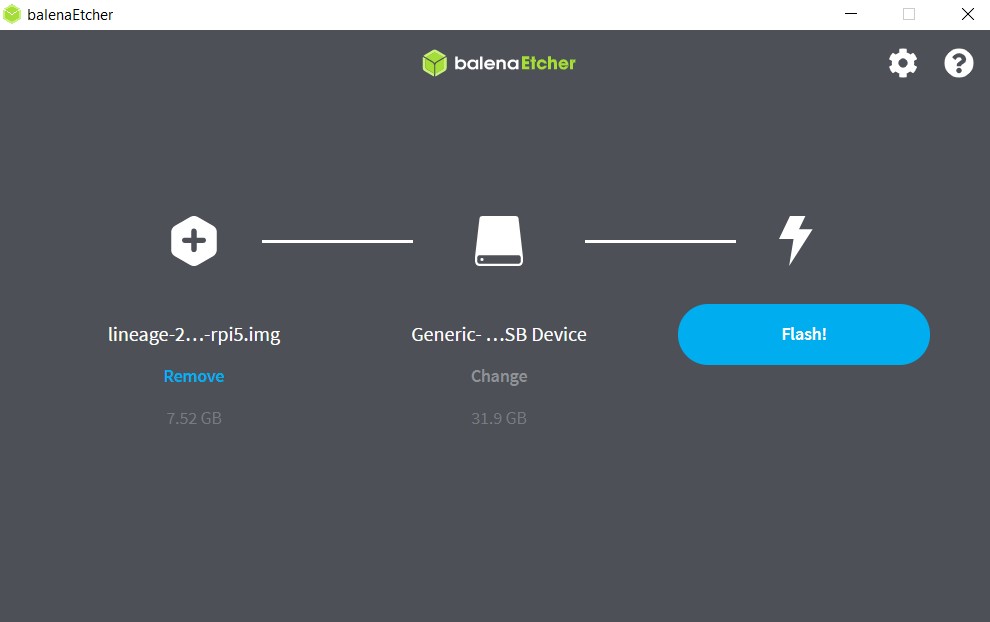
Rezistif Dokunmatik Ekran Bağlantısı için Gerekli Konfigrasyon Adımları
- SD kartınızın içerisindeki dosyaları açınız.

- “resolution.txt” dosyasındaki çözünürlülük değerlerini aşağıdaki görseldeki gibi değiştiriniz. Burada gireceğiniz değerler kullandığınız dokunmatik ekranın çözünürlülüğü olmalıdır.
- SD kartınızın içerisindeki dosyaları açınız.
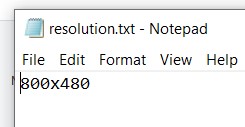
- “config.txt” dosyasını açın ve içerisndeki kodların aşağıdaki gibi olup olmadığını kontrol edin. Eğerki = off yazıyorusa =on olarak değiştirin.

- “config.txt” dosyasında “#touchscreen” yazısını buun ve altındaki satırı yorum satırı durumundan çıkarın. Yani “#” karakterini silin.

- Yaptığınız bu işlemleri kaydedin ve SD kartı bilgisayardan çıkartarak Raspberry Pi 5 ‘ e takın.
- Ekran bağlantılarını aşağıdaki görseldeki gibi GPIO pinleri ve Micro HDMI konnektörlerini kullanarak yapın.
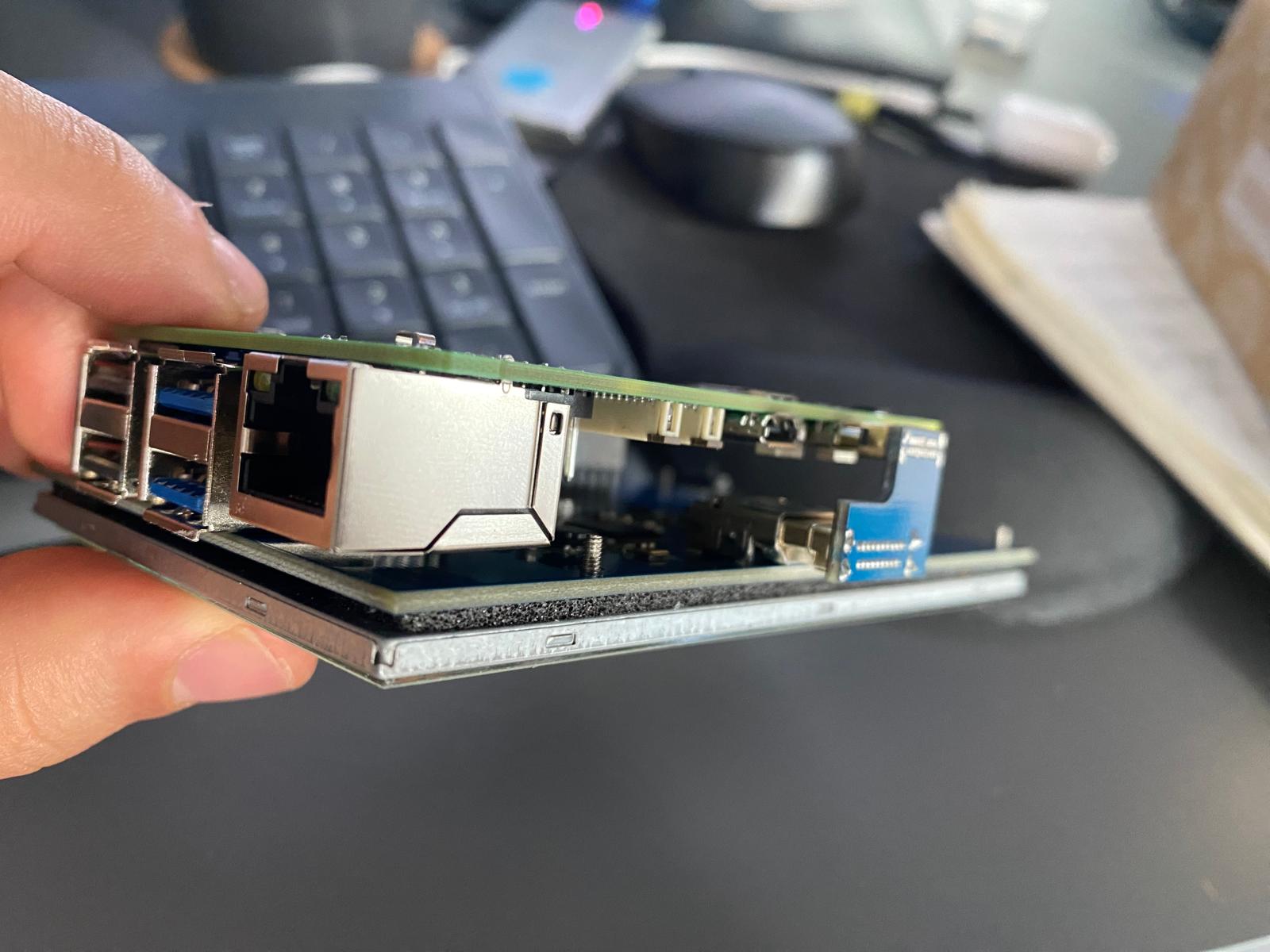
- Raspberry Pi 5 orijinal adaptörünü kullanarak Raspoberry Pi 5’ e enerji veriniz. Bu işlemden sonra Android 14 ‘ün kurulum adımları gelecektir. Kurulum adımlarını tamamlayın. Bu işlem sonrasında tabletiniz büyük oranda hazır duruma gelmiştir.
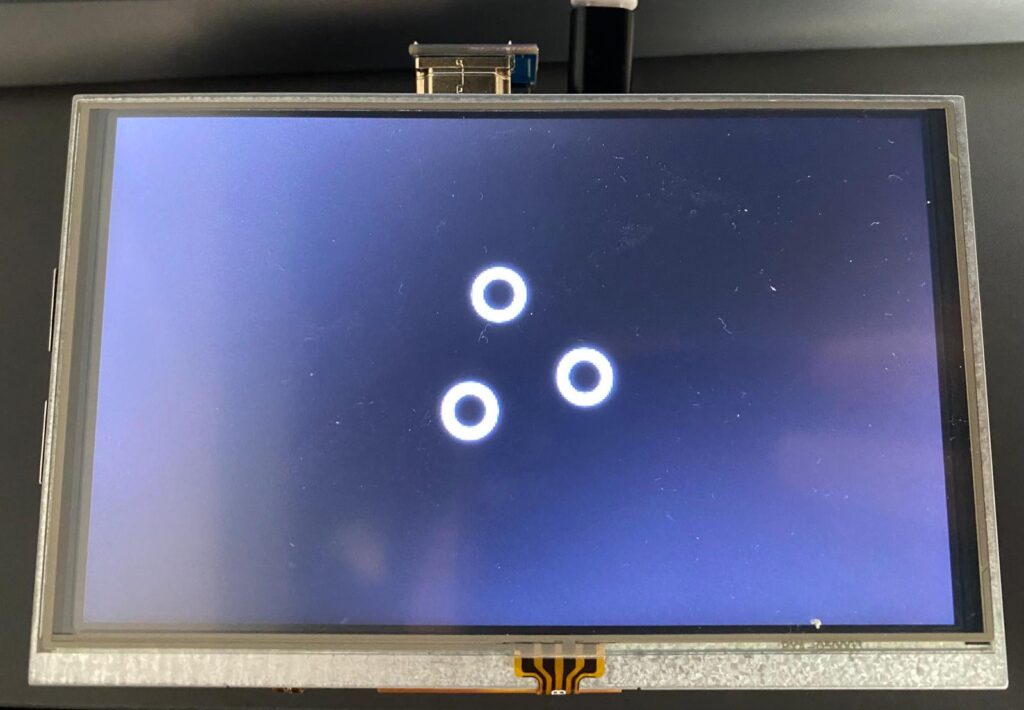
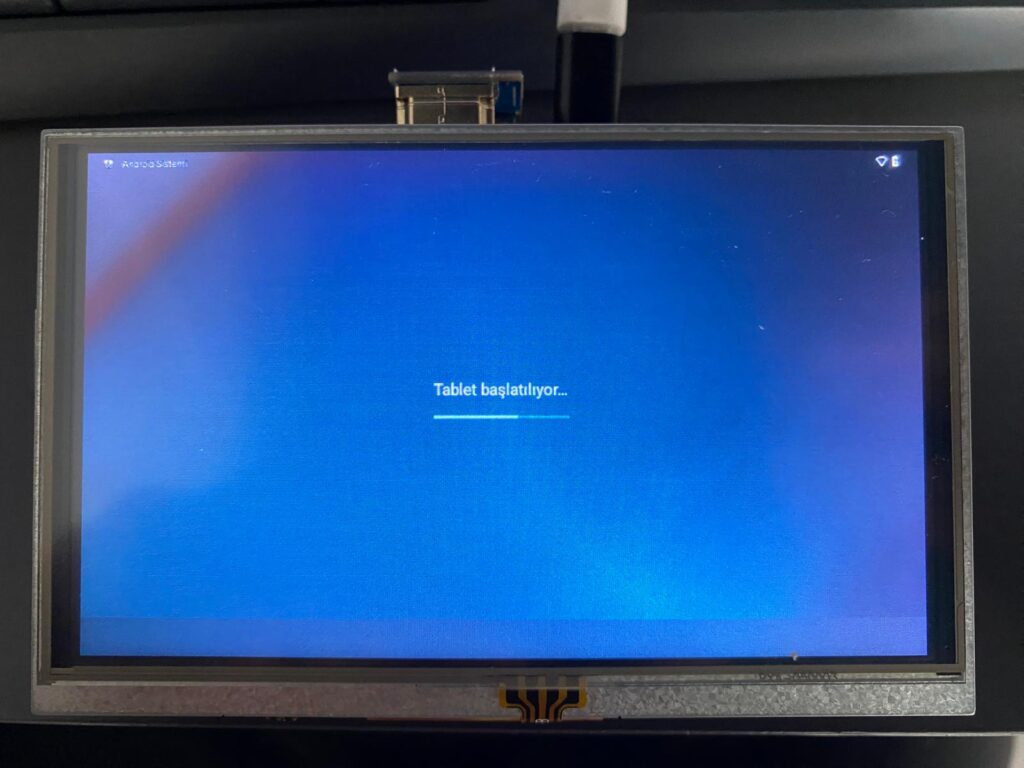
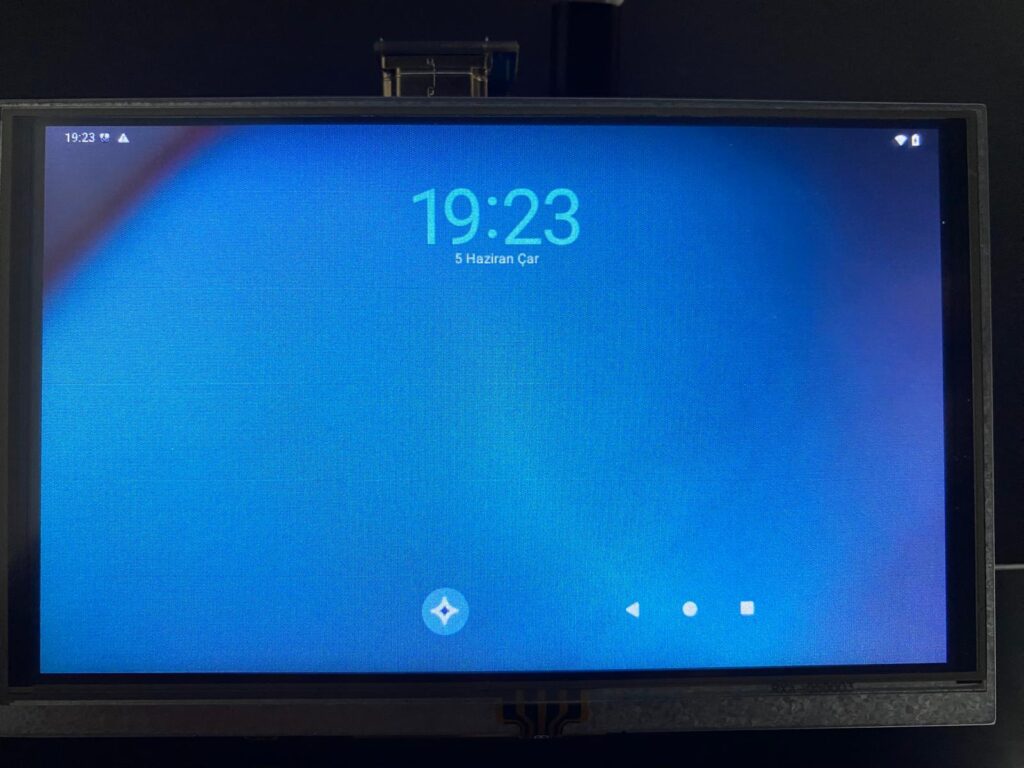
Google Play Store Kurulumu
- Google Play store !u Android 14 ‘ e kurmanın bir kaç farklı yönetimi vardır. Bu yöntemlerden bir tanesi Konstakang.com da anlatılmaktadır. Biz orada anlatılan yöntemi kullanmayacağız. Fakat o yöntem ile yapmak istiyorsanız konstakang sitesine tıklayarak ulaşabilirsiniz.
- Google Play Store ‘yi kurmanın bir diğer yöntemi apk dosyalarını Raspberry Pi ‘nin içerisne yükleyer kurulumlarını yapmaktır. Bu yöntem için apkmirror.com sistesini kullandık. Sitediki arama motoruna ilk olarak Gogle Play Servis daha sonra Google Play Store yazarak apk uygun sürümdeki apkları indirin. Bu işlemi tabletin tarayıcısını kullanarak tablet içerisine yükleyebilirsiniz ya da bir USB belleği kullanarak yapabilirsiniz. Daha sonra USB belleği Raspberry Pi 5 in USB portlarından birine takarak dosyaların kurulumunu yapabilirsiniz.
- APK dosyalrını kurduktan sonra tabletinizin ana sayafasına Google Play Store APP ‘i gelecektir.